教程介绍
对于我们正在使用PC端qq的用户,可能有的小伙伴还不知道qq的消息的自动回复是怎么设置的。对于这个问题,小编觉得首先我们可以找到页面左下角的设置标识然后点开,在打开的界面中找到状态,然后选择在XX时候自动回复选项前面打钩保存即可。详细的操作步骤还是来看下小编是怎么做的吧~
设置方法
1、首先在电脑里登录qq。
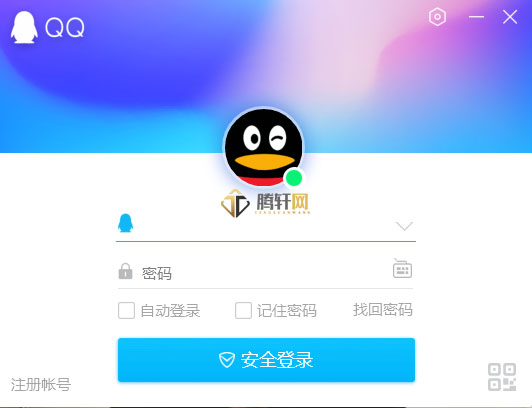
2、点击如图中的图标。
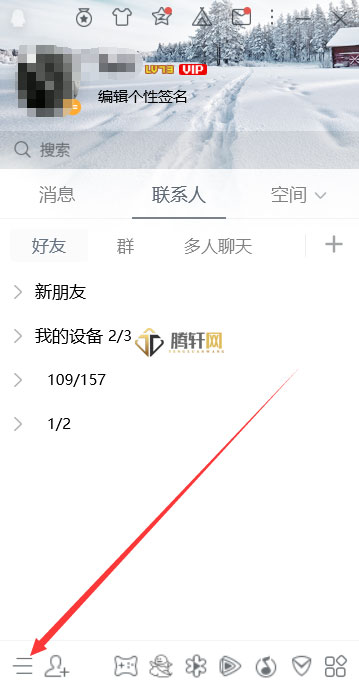
3、点击设置。
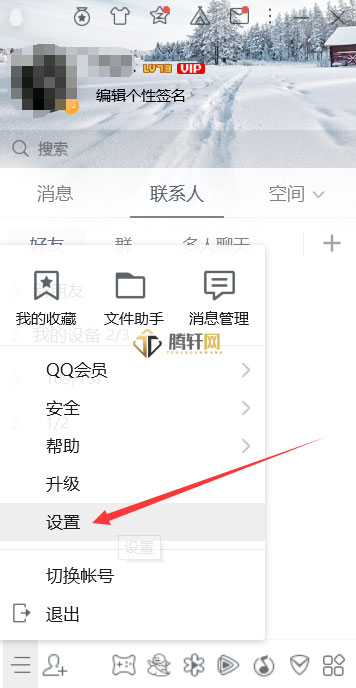
4、点击状态。
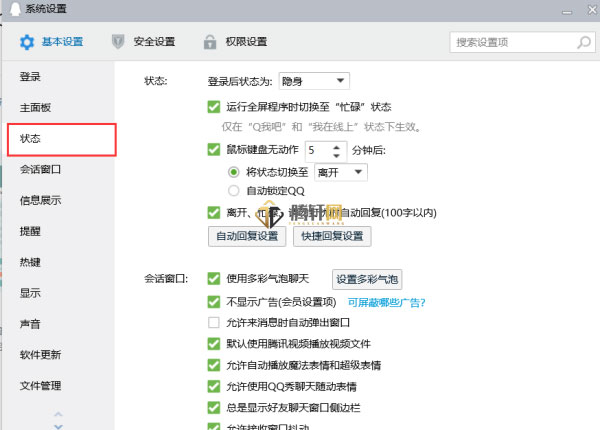
5、如图,在“离开、忙碌、请勿打扰时自动回复”前面打勾,还可以设置自动回复、快捷回复的内容。
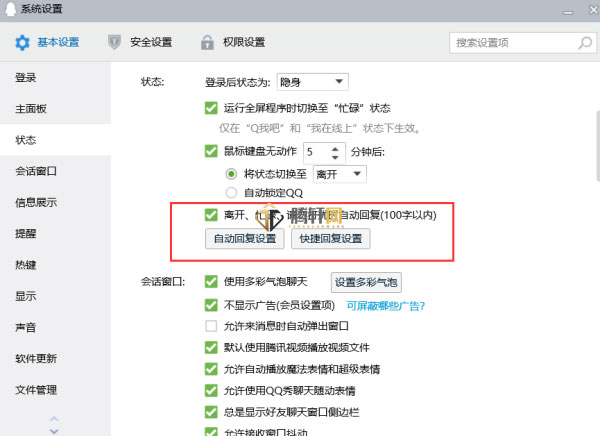
6、可以添加、修改、删除。
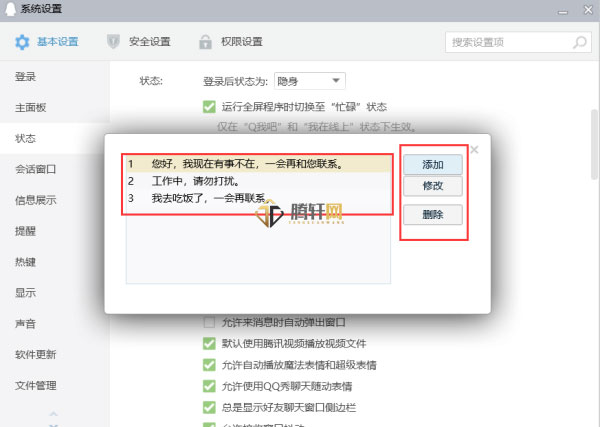
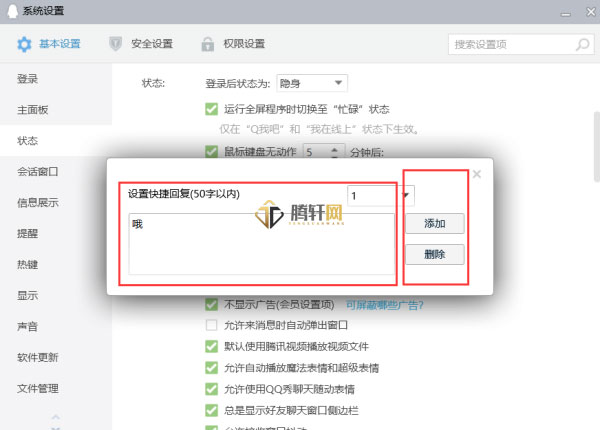
以上本篇文章的全部内容了,感兴趣的小伙伴可以看看,更多精彩内容关注腾轩网www.tengxuanw.com







